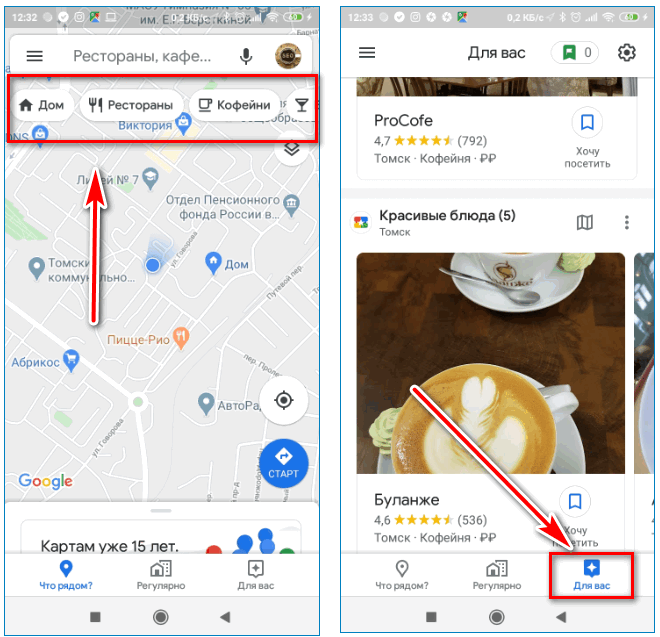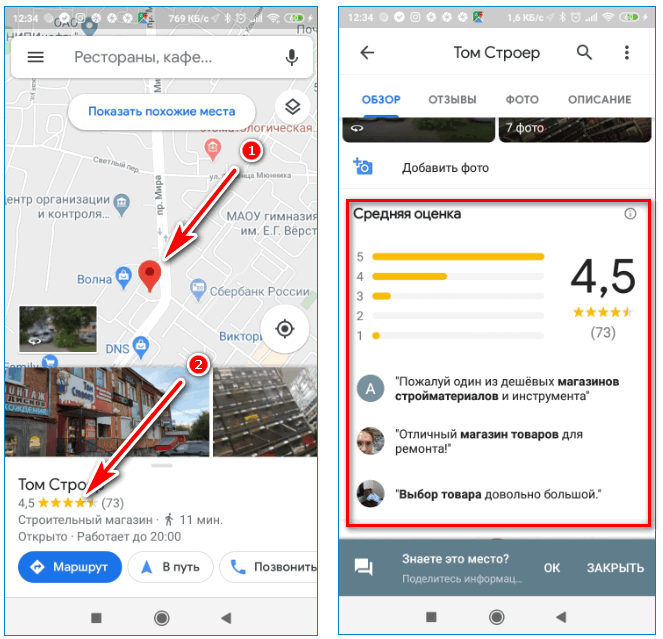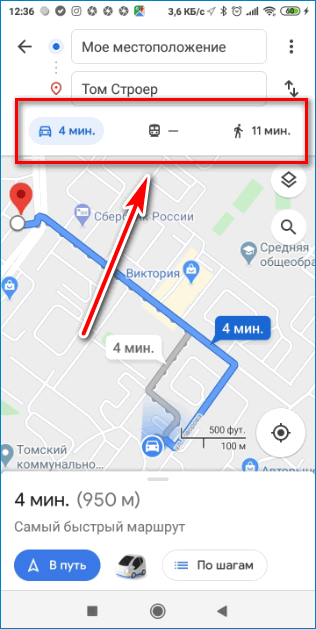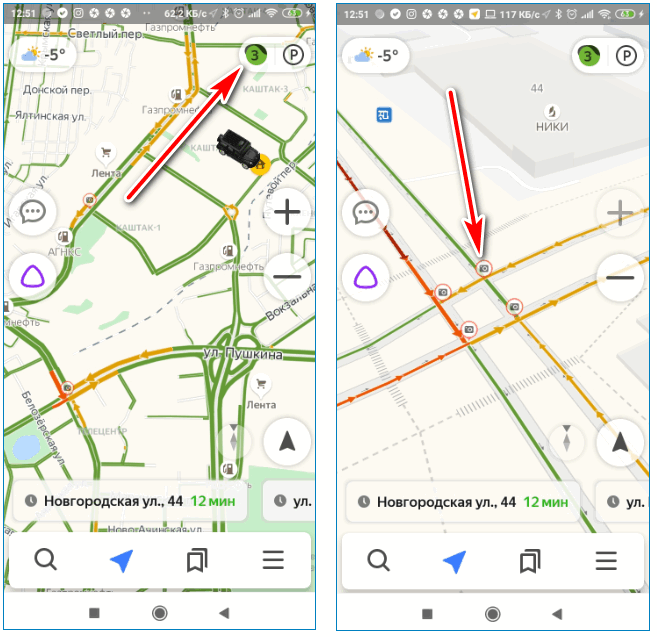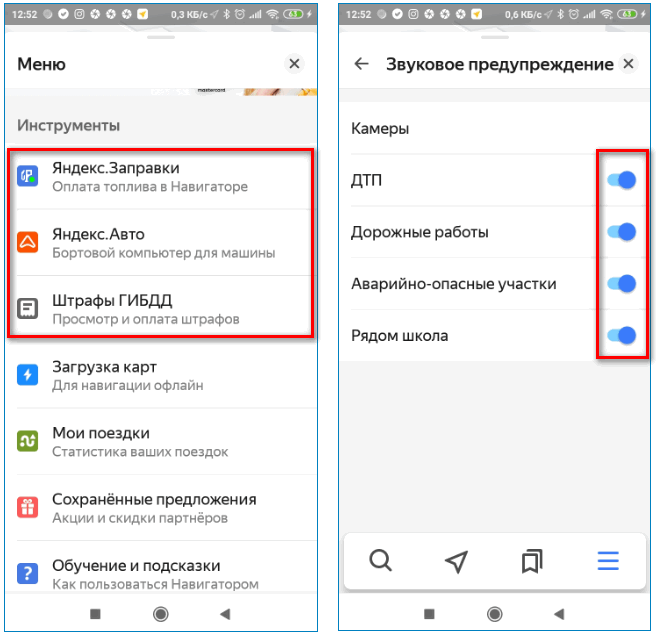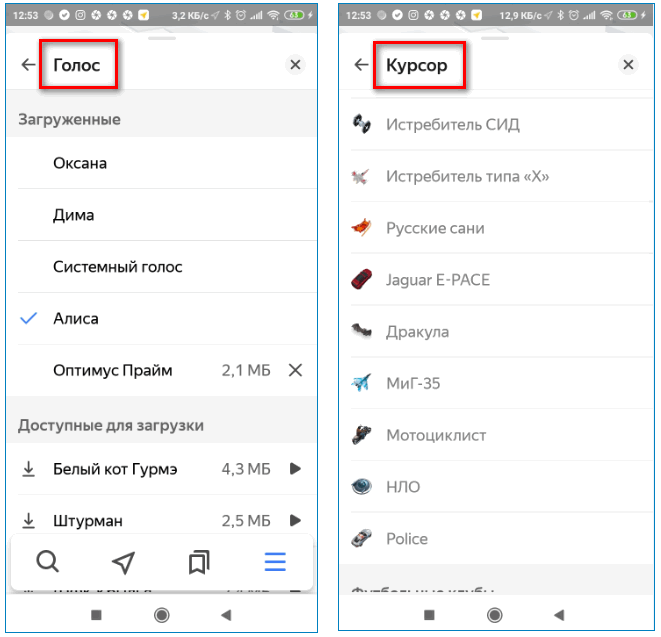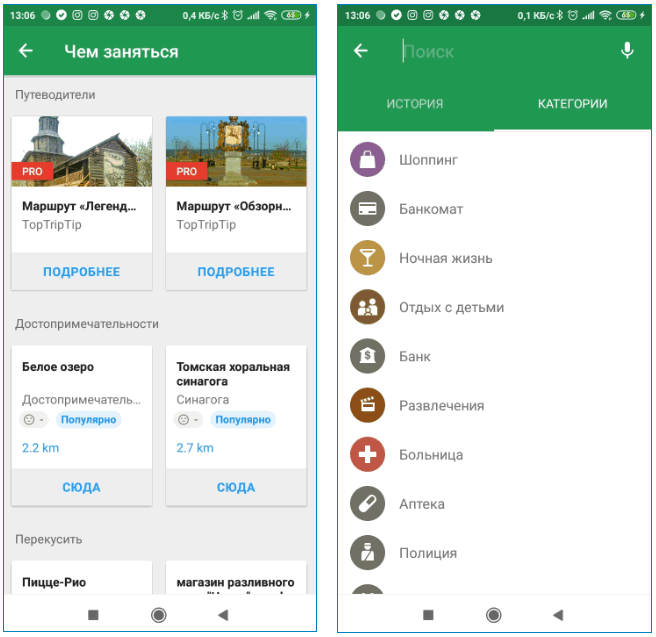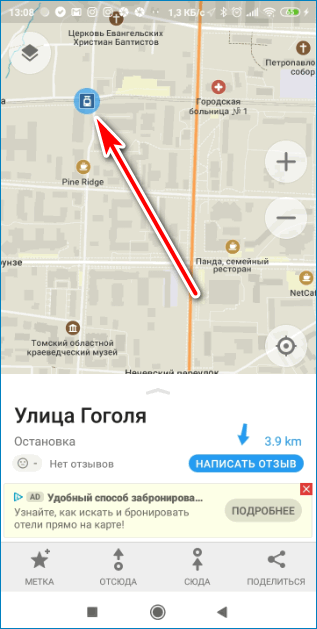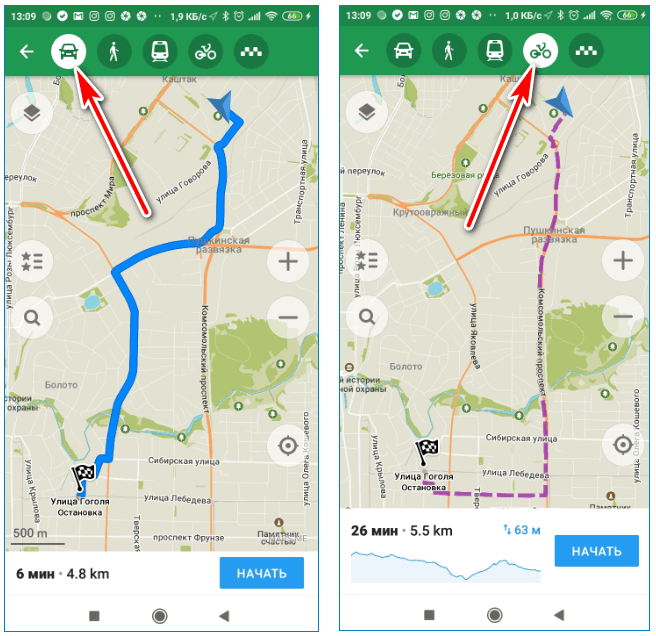Как пользоваться навигатором на планшете?
Навигатор в планшете: как это работает?
Тенденция современного мира — широкое распространение мобильных устройств. Планшеты завоевывают рынок с огромной скоростью. Неудивительно, что этот прибор стал объединять в себе функционал, ранее не использовавшийся в карманных компьютерах. Речь пойдет про планшет-навигатор. Раньше для определения местоположения и отслеживания маршрута нужны были отдельные устройства. А сегодня эту роль с успехом выполняет планшет.
 Современные планшеты могут выполнять множество функций, в том числе и навигационную
Современные планшеты могут выполнять множество функций, в том числе и навигационную
Как определяется положение
Если описывать кратко, главной деталью процесса является приемник GPS. Это небольшой модуль внутри планшета, который обменивается сигналами со спутниками. Самая распространенная система навигации основана на использовании сети зарубежных спутников, так называемая GPS. Для четкого определения положения на местности с точностью до метра обрабатываются сигналы сразу нескольких станций.
В общем, процесс можно сравнить с радиопеленгацией. По одному источнику можно определить направление, по двум — приблизительные координаты. Способ работает на плоскости, но имеет малую точность при изменении высоты искомой точки. Три спутника уже дают возможность осуществлять максимально четкую трассировку. В реальности модуль GPS работает минимум с четырьмя источниками, поскольку один нужен для корректировки временных привязок, ведь навигатор постоянно перемещается в пространстве.

- покрытие по всему миру;
- доступна в любой момент дня или ночи;
- над западными странами спутников гораздо больше, что повышает точность трассировки;
- для работы с этой структурой выпущено огромное количество приложений.
В общем, система бесплатная. Производители программного обеспечения могут брать деньги за свою работу, которая, по большей части, заключается в предоставлении дополнительных сервисов. Например, компания Навител продает подробнейшие карты местности. Другие компании берут плату за удобные поисковые услуги и сервисы подбора ресторанов, например.
Дополнительные системы
Теперь поговорим о том, как работает навигатор в планшете. Поиск сигналов спутников и синхронизация занимают довольно много времени. Особенно если пользователь планшета находится в окружении железобетонных высотных зданий.

Процесс может затянуться от десятка секунд до нескольких минут. Поэтому была создана система A-GPS, которая призвана ускорить старт систем навигатора. В этом случае первые привязки к местности планшет не берет со спутников, а получает от оператора мобильной сети, который отслеживает местоположение устройства по своим вышкам.
Точность A-GPS невелика, особенно на пересеченной местности. На плоской степи позиционирование возможно в пределах 15 метров. Однако и такой информации достаточно для того, чтобы осуществить первичную обработку данных и построить карту.
Следует помнить, что поддержка A-GPS — довольно хлопотное занятие, тем более что она требует дополнительного оборудования. Поэтому некоторые операторы мобильной связи могут предоставлять подобные услуги за дополнительную плату.
Отечественная система позиционирования
С целью предотвращения слежки и обеспечения собственной защищенной структуры для глобального позиционирования Россия и страны СНГ создали свою систему спутников. Она называется ГЛОНАСС.
ГЛОНАСС – это отечественный аналог GPS
У этой структуры есть неоспоримое достоинство. Она работает на территории России и севере материка Евразия гораздо точнее, чем система американских спутников GPS. Вдобавок поиск источников происходит быстрее, программа навигации запускается и отслеживает положение устройства за считанные секунды.
Но есть и недостаток. За пределами России об использовании ГЛОНАСС можно забыть. Переговоры о распространении системы спутников на весь земной шар не дали результатов. По этой же причине система GPS над Россией имеет меньшую точность — количество американских спутников ограничили в качестве ответной меры.
Сегодня большое распространение получил навигатор в планшете, который умеет работать одновременно в двух системах позиционирования. Это удобно, так как позволяет добиться максимальной точности в любой стране и городе. Большинство программ навигации умеют работать как с ГЛОНАСС, так и с GPS.
Другие возможности
Кроме удобства определения своего местонахождения и прокладки маршрута до цели, модуль GPS предоставляет и другие комфортные функции:
 GPS давно используется в сфере охранных систем
GPS давно используется в сфере охранных систем
- Работа в роли маяка. Устройство можно отследить, зная идентификатор;
- GPS широко используется в комплексе систем авто сигнализации и охранных систем — для поиска угнанных автомобилей;
- Можно осуществлять трекинг транспортных средств, анализировать маршруты перемещения персонала, например, курьеров;
- В конце концов, родители в любой момент могут узнать, где находится их ребенок.
Навигатор в планшете уже породил множество довольно громких обсуждений по поводу этичности требования работодателей о фиксировании данных местоположения работника, допустимости анализа подобной информации, вмешательстве в частную жизнь и тому подобные критичные моменты. Но технология развивается и совершенствуется. Рано или поздно, это изменит отношение людей к подобным проблемам.
Видео о том, как использовать навигатор на Android:
Планшет-навигатор дал человеку возможность вести активную жизнь и не таскать при этом с собой чемодан разных приборов. Если раньше электронная книга, навигатор, телефон, записная книжка, фотоаппарат, диктофон представляли собой отдельные устройства, то планшет с успехом выполняет эти функции. Причем делает это лучше, поскольку соединяет в себе достоинства, почти исключая недостатки.
Неудивительно, что навигатор в планшете стал почти неотъемлемой программой у тех, кто часто путешествует за рулем. Не приходится заботиться о зарядке, а информация о местоположении, маршруте, заторах на дороге — под рукой. Планшет с навигатором действительно сильно изменил жизнь современного человека.
Превращаем планшет в навигатор за несколько кликов
Введение
Каждому автовладельцу хотя бы раз в жизни приходилось впервые ехать по незнакомому маршруту. Иногда такая поездка не ограничивается окрестностями города или даже области. Как в таком случае узнать правильное направление движения? В такой ситуации поможет планшет, который есть в большинстве семей. Многие даже не подозревают, как из планшета сделать навигатор. Рассмотрим несколько вариантов подобного «перевоплощения», превратим обыкновенный планшетный компьютер в навигатор, который поможет без труда найти правильное направление, укажет путь к нужному объекту, местам отдыха или автозаправочной станции.
 Планшет может выполнять множество функций, в том числе и навигацию
Планшет может выполнять множество функций, в том числе и навигацию
Предусмотрен ли в планшете навигатор?
Проще всего изначально приобрести планшетный компьютер с навигатором, единственное, что нужно будет сделать — это научиться пользоваться таким устройством. Но что делать, если подобный гаджет у вас уже есть? Возможно ли его использование в качестве навигатора? Чтобы получить точный ответ, стоит проверить наличие определённой функции. В приложениях находим пункт «Настройки», в ней — опцию «Местоположение» (чтобы узнать, сможет ли устройство через спутники определить конкретное местонахождение человека). Настроив нужные параметры, ищем пункт «Спутники GPS» и ставим на нём «галочку». Использовать планшет в качестве навигатора достаточно просто, необходимо лишь установить специальное приложение. При функционировании на устройстве операционной системы Android, понадобятся Google Maps. Расположены эти карты в главном меню гаджета, в этом случае при первом запуске нужно выбрать, точнее, найти своё местонахождение. Для подключения к интернету необходим доступ к Wi-Fi. После запуска программы установится соединение со спутниками, автовладелец сможет предварительно ознакомиться с предложенным маршрутом, указав только первую и последнюю точки. Такое приложение имеет множество полезных свойств, например, можно указать время, за которое необходимо добраться до места назначения. В течение всего движения программа способствует правильному передвижению, заблаговременно указывает на повороты.
Положительные и отрицательные моменты затеи
Использование планшета в качестве навигатора является обоснованным и экономически выгодным решением. Однако, как и в большинстве всех ситуаций, здесь присутствуют свои плюсы и минусы. Предварительно стоит разобраться: в чём превосходят, а в чём уступают современные планшетные компьютеры такому гаджету, как навигатор.
Неоспоримые плюсы
Для начала разберёмся с положительной динамикой, в первую очередь стоит отметить:
- размер экрана. Не секрет, что в новых моделях планшетов размер дисплея 9 дюймов или даже выше, что значительно упрощает работу с картой и меню навигации, так как, находясь за рулём, нажать на иконку большего размера проще;

- доступ к сети. Постоянно подключённый интернет позволяет видеть реальную картину, т. е. знать о пробках, образовавшихся в данный момент на маршруте, и других происшествиях в реальном времени;
- мощность процессора. Используя планшет как навигатор, можно быстро получать карты большого размера, без «висов» и ошибок работать с большинством приложений-навигаторов;
- разнообразный функционал планшета. Поддерживаемые мультимедийные программы позволят посмотреть кино, послушать музыку или даже поиграть, если машина подолгу простаивает в пробке;
- большую мощность аккумулятора. Планшет способен функционировать без подзарядки более длительное время;
- выбор навигационных программ. Если пользователя не устраивает работа того или иного приложения, нет необходимости пользоваться программой, встроенной производителем навигатора, можно скачивать и менять навигационные приложения по своему выбору.
Весомые минусы
Однако, кроме положительных сторон, в этой затее есть и свои минусы. Например, как использовать планшет как навигатор, если для него в машине не предусмотрено крепление? Кроме того, купить его вместе с гаджетом тоже не получится, так как оно не входит в комплект. Итак, минусы «перевоплощения»:
- крепление для планшета-навигатора нужно будет покупать отдельно (можно, конечно, обойтись и без него, но в процессе движения это приносит массу неудобств);

- относительно недорогие, особенно китайские, модели планшетных компьютеров имеют довольно слабый модуль GPS, из-за чего связь со спутником может пропадать или устанавливаться со сбоями. Стоит отметить, что для дорогих планшетов это не свойственно;
- некоторым автовладельцам большой дисплей планшета частично перекрывает обзор дорожного покрытия, однако это зависит больше от модели автомобиля и места, в котором прикреплён планшетный компьютер.
Популярное программное обеспечение
Автовладелец, естественно, сам вправе выбирать, какой навигатор для планшета лучше. Среди наиболее популярных приложений:
- Sygic GPS Navigator — самый функциональный, входит в тройку навигаторов-лидеров, подойдёт любому автолюбителю. В нём можно регулярно обновлять старые и загружать новые карты, предусмотрена возможность функционирования в горизонтальном положении;
- Maverick GPS Navigation — один из самых простых и доступных, разобраться в нём могут даже непродвинутые пользователи. Разработчики создали понятную на интуитивном уровне программу, однако подойдёт она больше пешеходам, нежели водителям;
- Navitel Navigator — одно из самых практичных и функционально-оснащённых, было создано для автовладельцев из Европы. Поможет во время путешествия по странам СНГ.
Заключение
Планшетный компьютер, благодаря своему функционалу, способен совместить в себе несколько гаджетов, в частности, может стать неплохой альтернативой навигатору. Если было принято решение сэкономить и приобрести в семью не два устройства, а одно, в частности, планшет, следует помнить о самом главном — для его покупки нужно «раскошелиться». Недорогие модели, приобретённые на китайских сайтах, не смогут совместить в себе оба устройства из-за слишком слабых навигационных параметров. Заменить навигатор способен только планшет со средними или высокими характеристиками, в таком случае владелец не будет разочарован, да и программа навигатор для планшета будет работать правильно и полноценно, без лагов и ошибок.
Как включить и настроить GPS на Android
В статье даны простые пошаговые инструкции по включению и настройке GPS, которые будут особенно полезны новичкам в Android-навигации.
Большинство современных устройств под управлением операционной системы Android оборудованы встроенным GPS-модулем, с помощью которого можно определить местоположение путём соединения со спутниками на орбите Земли. Зная точное местоположение и имея приложение-навигатор в телефоне, можно с лёгкостью проложить маршрут к любой точке на карте. Для быстрой и точной работы системы навигации нужно знать, как включить GPS на Aндроиде.

Перед тем, как включить GPS на телефоне, убедитесь в том, что ваше устройство оснащено этим модулем, ведь некоторые бюджетные модели его не имеют. Подробная информация об этом указана в инструкции к вашему гаджету. Если устройство оснащено приёмником координат, можно приступать к настройке.
Ниже вы узнаете, как подключить GPS на Aндроид телефоне, планшете или навигаторе.

Активация GPS на панели быстрого доступа
Для тех, кто только начинает знакомство с операционной системой Aндроид и не знает, как настроить GPS на Aндроид — опустите шторку уведомлений, найдите и нажмите на пиктограмму “GPS” (обычно это кружок с изображением стрелочки) — это включит геолокацию с настройками по умолчанию.

Активация геолокации в меню настроек
Второй способ так же прост, как и первый.
- Нажмите значок “Настройки”. Он может находиться на главном экране или на экране приложений.
- Перейдите в следующий раздел настроек: “Личные данные” (для Android до версии Lollipop) или “Конфиденциальность” в меню “Расширенные настройки” (для прошивок, начиная с Marshmallow).
- Нажмите на пункт “Местоположение” — откроется меню настроек позиционирования.
Кроме того, в этот раздел меню можно быстро перейти из шторки уведомлений, зажав значок ”GPS”.

Изменение режимов определения местоположения
Существует 3 режима для телефонов и планшетов с ОС Android 5.1 и ниже:
- Только устройство. Данный режим очень точен, но поиск спутников, особенно при холодном старте, может занять определённое время. Кроме того, необходимо находиться близко к окну или балкону, а лучше — на открытой местности под безоблачным небом. Высокое потребление энергии.
- Экономия заряда аккумулятора. Установление координат с помощью беспроводных сетей: Wi-Fi; мобильная сеть; Bluetooth. Для корректной работы этого режима должен быть включён Wi-Fi или мобильный интернет. Режим менее энергозатратный, однако и менее точный.
- Высокая точность. Комбинация предыдущих двух режимов. Самый точный, быстрый и энергозатратный режим.

Изменение источников геолокации
На телефонах с версией операционной системы Android 6.0 и выше, описанные ранее пункты имеют другие названия:
- По спутникам GPS.
- По координатам сети.
- По всем источникам.
Принцип действия тот же.

Отправка координат в сервисы Google
Для улучшения функций поиска и рекомендаций компания Google может собирать ваши геоданные. В разделе настроек местоположения есть пункты, отвечающие за активацию или деактивацию данной функции.
Важно! Если вы не хотите, чтобы смартфон передавал ваши координаты компании Google, отключите эту функцию.
В зависимости от версии прошивки этот пункт может называться “Передача геоданных” или “История местоположений”.
В истории местоположений можно проследить за посещенными местами.

Как настроить GPS на Aндроид через инженерное меню
Все нижеописанные действия осуществляются с активированным GPS и интернетом на балконе, или открытой местности. Приём работает только на рутированных системах:
- Для открытия инженерного меню, наберите комбинацию *#*#3646633#*#*. Если комбинация не сработала, попробуйте команды *#*#4636#*#* либо *#15963#*, работоспособность кодов зависит от изготовителя и прошивки.
- В открывшемся меню перейдите на вкладку “Location” и нажмите на “Location Based Service”.
- Если есть вкладка AGPS, отметьте галочкой “Enable EPO” и “Auto Download” в разделе EPO.
- В разделе “YGPS” на вкладке “Satellites” можно увидеть схематическое положение спутников. Все сателлиты изображены красными, что означает невозможность подключения к доступным спутникам.
- На вкладке “Information” нужно отметить “full”, а затем “AGPS restart”.
- Вернувшись во вкладку со спутниками, можно увидеть, как подключенные спутники изменят свой цвет на зелёный.
- Остаётся только перезапустить ваше устройство для применения новых настроек.

После того, как вы включите GPS и правильно настроите геолокацию в вашем гаджете согласно нашей инструкции, можно приступать к работе с приложениями-навигаторами. В настоящее время их насчитывается несколько десятков. Есть и оффлайн-карты, которые могут работать даже с выключенным интернетом, нужно лишь предварительно загрузить необходимые файлы карт и навигации. Но полную мощь навигации с информацией об объектах, погоде, пробках и многом другом можно ощутить при наличии интернета.
Пользуемся Яндекс.Навигатором на Андроид
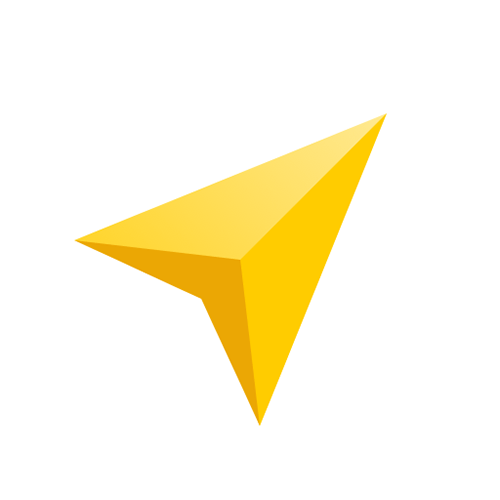
Яндекс.Навигатор является одним из самых распространённых навигаторов для OS Android в России. Приложение может похвастаться богатым функционалом, интерфейсом полностью на русском языке и отсутствием навязчивой рекламы. Также бесспорным плюсом можно назвать и то, что оно абсолютно бесплатно. Далее в статье будет рассказано, как пользоваться Яндекс.Навигатором на вашем смартфоне.
Пользуемся Яндекс.Навигатором на Андроид
Ознакомившись с материалом ниже, вы узнаете, как настраивать навигатор, прокладывать маршруты в онлайн и оффлайн-режиме и использовать его дополнительные инструменты в непредвиденных ситуациях на дороге.
Шаг 1: Установка приложения
Чтобы скачать Яндекс.Навигатор на Android смартфон, перейдите по ссылке указанной ниже, нажмите на кнопку «Установить» и дождитесь окончания загрузки приложения на смартфон.

Шаг 2: Настройка
- Для того чтобы навигатором было удобно пользоваться, его нужно настроить под себя. Поэтому после установки зайдите в Яндекс.Навигатор, нажав на иконку приложения на рабочем столе своего смартфона.


После того как вы подтвердите разрешения, открывается карта, на которой появится значок в виде стрелки, указывающей ваше местоположение.

Далее нажмите на кнопку «Меню» в правом нижнем углу экрана и перейдите в «Настройки». Сперва будет идти колонка настроек, связанных с картой. Рассмотрим только те из них, которые реально влияют на пользование навигатором.


Для пользования навигатором в режиме оффлайн зайдите в пункт меню «Загрузка карт» и нажмите на строку поиска. Далее выберите предложенные карты стран, областей, краев, городов и многочисленных провинций или воспользуйтесь поиском, написав название необходимой вам местности.

Для того чтобы изменить значок своего местоположения, перейдите во вкладку «Курсор» и выберите один из трех вариантов.

Еще одна важная колонка настроек – это «Звук».

Чтобы выбрать интересующий вас язык, на котором навигатор будет указывать вам маршрут и другую информацию о дороге, перейдите в соответствующую вкладку и нажмите на один из предложенных языков. Затем, для возврата в настройки, нажмите на стрелочку в левом верхнем углу.

Для выбора голосового помощника перейдите во вкладку «Диктор» и выберете интересующую вас озвучку. На иностранных языках будут стандартные мужской и женский голоса, а на русском доступно шесть позиций.


На этом основные настройки для удобства пользования навигатором заканчиваются. Внизу списка параметров будет еще несколько пунктов, но они не столь значительны, чтобы заострять на них внимание.
Шаг 3: Использование навигатора
- Для того чтобы построить маршрут, нажмите на «Поиск».

В новом окне выберите место из предложенных категорий, истории ваших поездок или введите вручную требуемый адрес.

Либо произнесите: «Слушай, Яндекс», и после появившегося внизу экрана небольшого окна с текстом «Говорите», произнесите адрес или место, куда вам нужно проехать.

Если у вас нет загруженных карт для работы в оффлайн режиме, то ни один из способов поиска вам не поможет без мобильного интернета или WiFi.

Далее экран перейдет в режим поездки, где сверху будут указаны расстояние до первого поворота, скорость движения и оставшееся время.

После этого вам остается ехать по указаниям диктора. Но не стоит забывать, что это техника, которая может иногда ошибаться. Внимательно следите за дорогой и дорожными знаками.
Яндекс.Навигатор также может показывать загруженность дорог, чтобы не попасть в пробку. Для активации данной функции в правом верхнем углу нажмите на значок светофора. После этого дороги города станут разноцветными, что указывает на их загруженность в данный момент. Дороги бывают зеленого, желтого, оранжевого и красного цветов – градация идет от свободной дороги до долгосрочной пробки.

Для удобства пользователя разработчики Яндекс.Навигатора добавили функцию указания комментариев к дорожным событиям, которые доступны любому водителю или неравнодушному к происшествиям пешеходу. Если вы захотите добавить событие нажмите на значок треугольника с плюсом внутри.

Вверху экрана тут же откроется список указателей, которые вы можете установить на карте с любым комментарием. Будь то авария, ремонт дороги, камеры или любое другое происшествие, выберите нужный знак, напишете комментарий, наведите указателем на нужное место и жмите «Установить».

Затем на карте в этом месте будет виден маленький указатель. Нажмите на него и вы увидите информацию от пользователя.

Недавно в Яндекс.Навигаторе появилась функция отображения парковок. Для ее активации нажмите в левом нижнем углу на кнопку в виде английской буквы «P».

Теперь на карте вы увидите все парковочные места, доступные в том населенном пункте, где вы находитесь. Они будут выделены синими полосами.

На этом шаге основная работа с навигатором заканчиваются. Далее будут рассмотрены дополнительные возможности.
Шаг 4: Работа в оффлайн режиме
Если у вас нет интернета под рукой, но есть работающий смартфон с GPS приемником, то Яндекс.Навигатор и в этом случае поможет добраться в нужную точку. Но только при условии, что на смартфон уже загружены карты вашей местности либо сохранен заранее построенный вами маршрут.
При имеющихся картах алгоритм построения маршрута будет аналогичным онлайн-режиму. А для того, чтобы сохранить требуемый маршрут заранее, нажмите на кнопку «Мои места».

Следующим действием укажите ваш домашний и рабочий адрес, а в строку «Избранное» добавьте те адреса, куда часто направляетесь.

Теперь для того чтобы использовать приложение в оффлайн режиме с предварительно загруженными картами, произнесите голосовую команду «Слушай, Яндекс» и укажите или выберите вручную то место, куда необходимо проложить маршрут.
Шаг 5: Работа с инструментами
В меню есть группа вкладок, называемых «Инструменты», и несколько из них могут быть вам полезны. Работают они только при активном интернет соединении на вашем Андроид смартфоне.

-
«Мои поездки» — чтобы активировать данную функцию, нажмите кнопку «Сохранять». После этого навигатор будет сохранять всю информацию о ваших передвижениях, которые вы можете потом просмотреть и даже поделиться с друзьями.
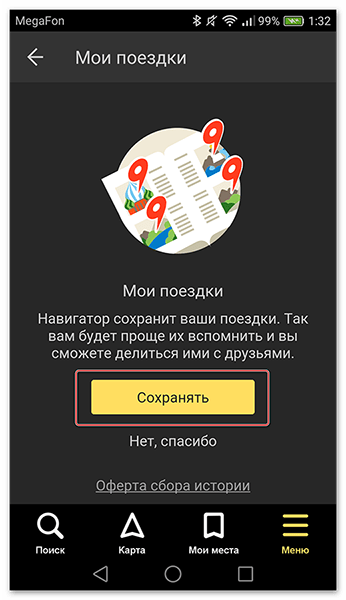
«Штрафы ГИБДД» — чтобы проверить, есть ли у вас выписанные штрафы, укажите вашу персональную информацию в соответствующие колонки и нажмите на кнопку «Проверить». Также, при наличии штрафов вы можете их сразу же и оплатить.
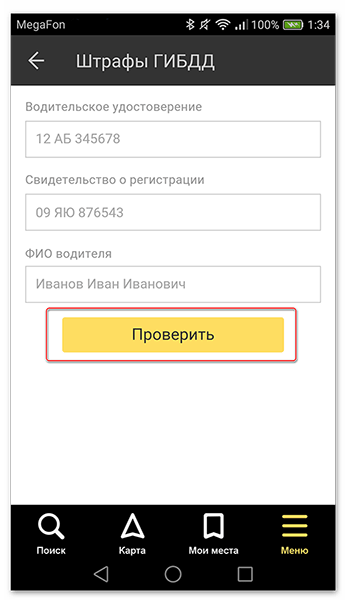
«Помощь на дороге» — в данной вкладке можно воспользоваться услугами эвакуатора или технической помощи. Для вызова спецтехники или специалиста нажмите на необходимую вам помощь.
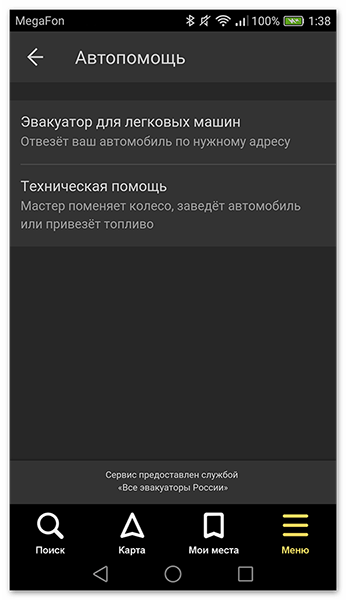
В следующем окне укажите информацию о местоположении, автомобиле, месте куда нужно доехать, телефон и ожидайте, когда с вами свяжутся.

На этом наша инструкция по работе с приложением заканчивается. Есть много интересных и давно существующих решений подобного рода, но Яндекс.Навигатор смело держится среди них на хорошем счету у многих пользователей. Поэтому смело устанавливайте его на свое устройство и пользуйтесь в удовольствие.
Помимо этой статьи, на сайте еще 11956 инструкций.
Добавьте сайт Lumpics.ru в закладки (CTRL+D) и мы точно еще пригодимся вам.
Отблагодарите автора, поделитесь статьей в социальных сетях.
Как установить навигатор на Андроид бесплатно
Мобильный телефон или планшет на ОС Андроид можно использовать в качестве радар-детектора или навигатора. Разберемся, как установить навигатор на Андроид бесплатно, как его настроить, стоит ли пользоваться платными приложениями.
- Как установить навигацию на смартфон с Android
- Какие бывают навигаторы
- Google Карты
- Навигация Яндекс
- Maps.Me
- Какой навигатор выбрать
- Стоит ли пользоваться платными навигаторами
Как установить навигацию на смартфон с Android
Скачать навигацию на мобильное устройство можно бесплатно. Для работы потребуется активированный датчик GPS и подключение к интернету. В зависимости от выбранного приложения, ведение может осуществляться без интернета.
Установить навигатор в смартфон можно несколькими способами :
- через официальный магазин Play Маркет;
- с помощью файла APK, скачать который можно на профильных форумах, сайтах с приложениями и торрентах.

Безопаснее устанавливать навигацию через встроенный магазин от Google. В нем доступна последняя версия приложения на русском языке, настроено автоматическое обновление. Через файлы, скачанные из неизвестных источников можно загрузить на устройство вирус.
Какие бывают навигаторы
Благодаря возможности установки навигации в смартфон Андроид нет необходимости покупать отдельный GPS-навигатор. Приложения можно разделить на несколько типов по способу работы:
- онлайн-навигация;
- приложения, работающие без подключения к интернету;
- версии с возможностью выбора режима передвижения;
- для охотников, грибников;
- для пешеходов или велосипедистов;
- для грузовых автомобилей.

Офлайн-навигация работает с заранее загруженными в память телефона картами. Атласы могут занимать много места, поэтому стоит позаботиться о наличии емкой карты памяти.
Версии для охотников и грибников оборудованы системой поиска по координатам, умеют записывать треки, отображают подробные карты водоемов, лесных тропинок.
Навигаторы для грузовых автомобилей оснащены дополнительными картами с указанием высоты мостов и проездов, учитывают тоннаж транспорта и запрещающие знаки при построении маршрутов.
Версии для пешеходов и велосипедистов учитывают дворовые проезды, пешеходные дорожки, проходы через парки. С помощью таких приложений можно существенно сократить время и добраться до назначенной точки быстрее.
Важно. Существуют смешанные навигаторы, в которых доступно большинство из перечисленных опций, они зачастую платные.
Google Карты
Для передвижения на авто, пешком и на общественном транспорте подойдет приложение Google Карты. Обычно сервис уже установлен в смартфон с Android по умолчанию. Если приложения нет – его можно скачать из Google Play бесплатно.
- работа в режиме онлайн и офлайн;
- голосовые подсказки во время передвижения;
- быстрый переход по адресу с помощью меток;
- отслеживание посещенных мест и появление интересных предложений в меню «Для вас»;

- обзор отзывов о магазинах, кафе, заправках, гостиницах;

- быстрое построение маршрута с возможностью выбора режима передвижения.

Для работы навигатор не требует настроек, автоматически определяет местоположение, проговаривает голосовые подсказки во время передвижения.
Пользоваться Google Картами можно без подключения к интернету. Для этого придется заранее скачать атлас нужного региона с помощью меню.

К плюсам можно отнести стабильную работу на новых и устаревших устройствах, меню на русском языке, возможность выбора режима для пешеходов и работу вне сети.
Среди недостатков выделяется большое потребление трафика для загрузки изображений и надоедающие запросы с просьбой оставить отзывы о посещенном месте.
Оценка Google Карт в магазине Play Маркет – 4.3.
Навигация Яндекс
Распространенная навигация, которую можно установить на устройство с ОС Андроид – Яндекс.Навигатор. Приложение доступно для скачивания бесплатно, оно не автоматически определяет местоположение, работает в режиме онлайн и офлайн.
Навигатор Яндекс отличается следующими возможностями:
- детальные карты, которые работают в режиме онлайн;
- отслеживание пробок на дорогах;
- обозначение камер на перекрестках, голосовые предупреждения о школах, местах концентрации ДТП;

- встроенные сервисы: «Заправки», «Бортовой компьютер», «Штрафы ГИБДД»;
- гибкая настройка звуковых предупреждений;

- возможность выбора голоса, встроенный помощник «Алиса»;
- изменение курсора.

Яндекс.Навигатор автоматически переключается в ночной и дневной режим, работает без регистрации и с ранее созданными профилями Yandex.
Важно. Для работы вне сети загрузите карты нужного города через меню. Атласы могут занимать до 900 МБ свободного места в зависимости от выбранного региона. Изменить место хранения данных и выбрать SD-карту можно в настройках Yandex.
- простой и понятный интерфейс;
- много онлайн-сервисов и помощников;
- прокладка маршрута с учетом пробок;
- гибкие настройки.
Среди недостатков можно отметить нестабильную работу на устаревших устройствах и периодически появляющуюся рекламу. Навигатор не поддерживает режим для пешеходов или грузовых авто.
Оценка Yandex навигации в магазине Google – 4.3.
Maps.Me
Офлайн-навигатор Maps.Me – отличное решение для водителей и пешеходов. Приложением можно пользоваться в поездках за границу, экономить интернет-трафик, узнавать об интересных местах. Приложение работает с картами, загруженными в память телефона.

- бронирование отелей, покупка билетов из меню Maps.Me;
- поиск мест по координатам;
- точные карты, которые часто получают обновления;
- сервис «Чем заняться» с предложениями экскурсий, интересных мест;
- быстрый поиск нужного места через «Категории»;

- обозначение остановок на карте;

- выбор режима передвижения при построении маршрута.

Для работы навигации придется скачивать карты. Сделать этот можно через меню бесплатно. При поездке за границу заранее загрузите атласы, чтобы сэкономить трафик.
К плюсам можно отнести стабильную работу, подробные карты с обозначением остановок, режимы для пешехода, велосипедиста, автомобиля, такси.
Отрицательной стороной являются офлайн-карты, которые занимают много места в памяти.

При первом включении местоположение определяется автоматически, начинается загрузка атласа. Для использования навигатора в других регионах скачивать карту нужно самостоятельно через меню.
Какой навигатор выбрать
Какой навигатор лучше установить на Андроид? Для выбора нужно учесть способ передвижения и нужные опции. Если навигация требуется для города или поездок по трассе – скачайте Яндекс, если сервис будет использоваться за границей – загрузите Maps.Me.
Карты от Google понравятся водителям с неограниченным пакетом интернет-трафика и людям, которые посещают много мест и любят оставлять о них отзывы.
Стоит ли пользоваться платными навигаторами
Если возможностей бесплатного сервиса не хватает, всегда можно установить платный навигатор, например – Navitel. Он работает без интернета, содержит детализированные 3D-атласы, позволяет выбрать грузовой транспорт.
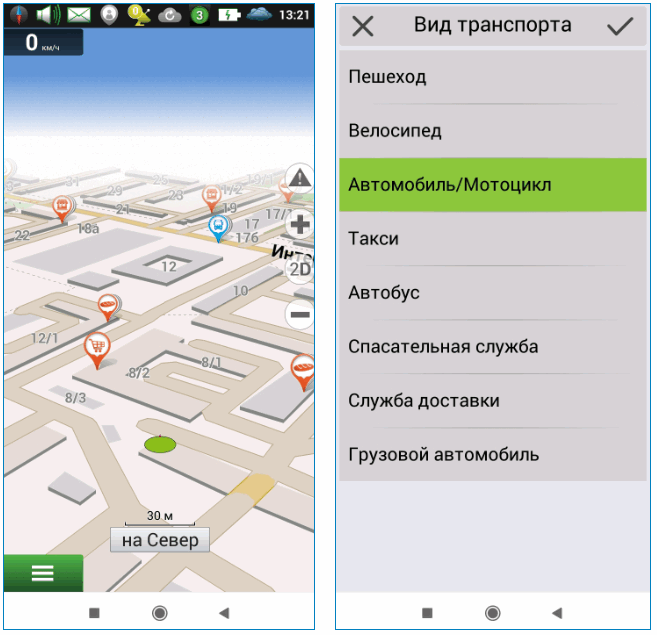
Функция записи треков будет полезна грибникам и охотникам. Встроенные датчики позволят отследить высоту над уровнем моря, время восхода, общий пробег в поездке.
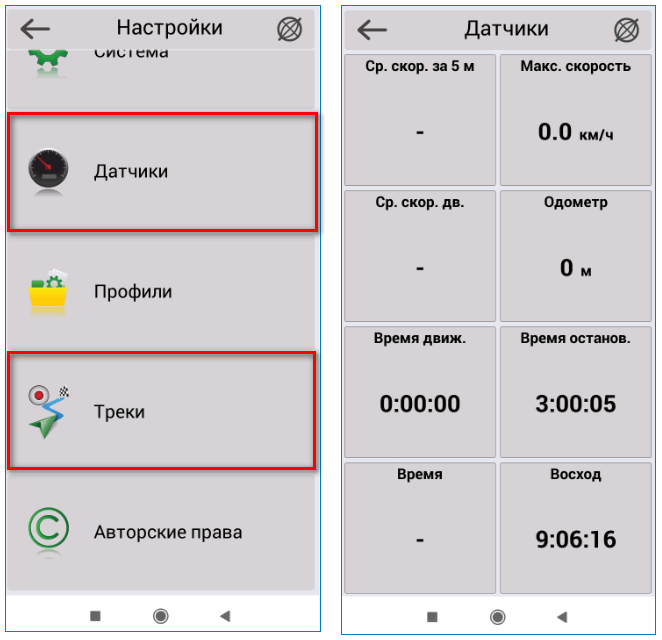
Как установить навигатор на телефон Андроид? Для этого воспользуйтесь встроенным магазином. Если возможностей бесплатных приложений не хватает, присмотритесь к платным навигаторам, например Navitel.